调出CAD功能区的方法
返回调出CAD功能区的方法
我们日常使用CAD软件时,发现功能区不见了应该怎么办?通过什么样的方式能够把它调出来呢?下面就给大家介绍CAD功能区调出的两种方法,一起来看看吧。
方法一:
1.首先打开CAD软件,选择点击页面右下角小齿轮【设置工作空间】,如图所示。
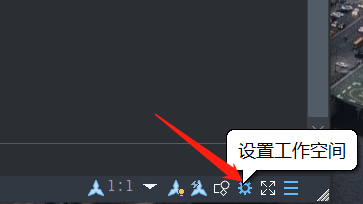
2.鼠标右键点击选择,在弹出的页面中勾选【二维草图与注释】即可调出功能区。
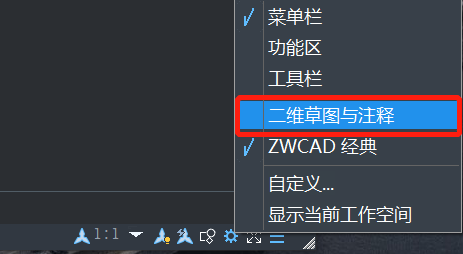
方法二:
1.我们可以直接在命令行输入快捷键OP,打开选项对话框;或者顶部菜单栏中点击【工具】选项卡,在【工具】下拉列表中选择【选项】按钮。
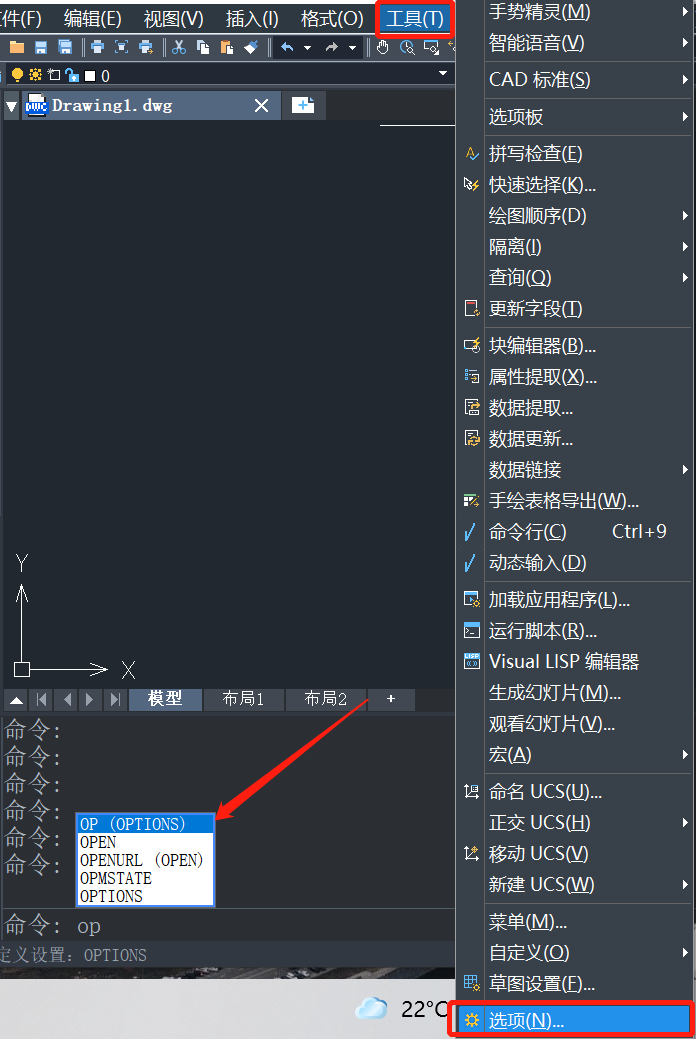
2.在弹出选项设置面板中,我们点击上方主菜单栏里的【配置】按钮,然后在下面配置页面里选择点击右边菜单选择栏的【重置】按钮,最后点击【确定】按钮,如图所示。
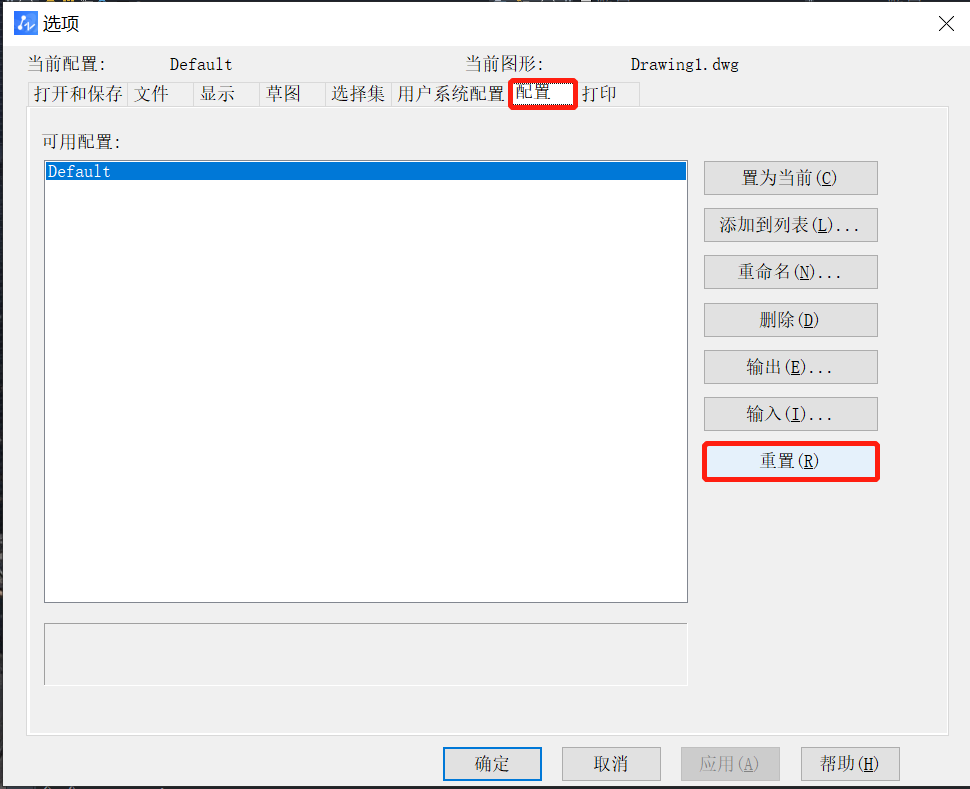
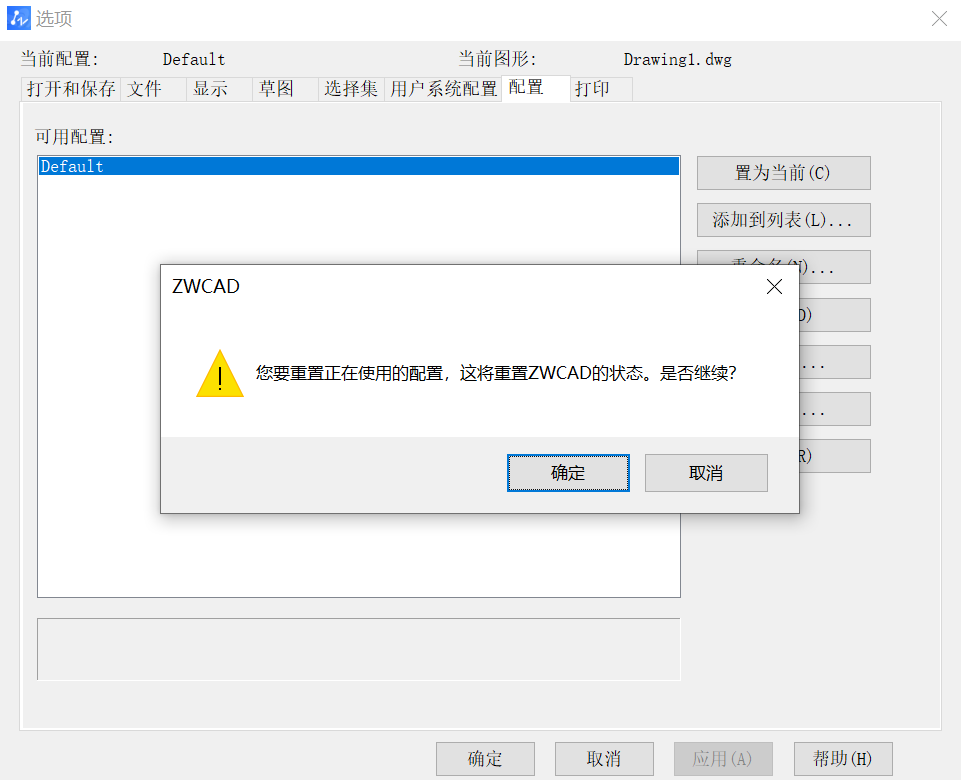
3.这时页面会返回CAD首页,我们熟悉的编辑页面就出现了,也就成功调出CAD的功能区,如图所示。

以上就是关于调出CAD功能区的具体操作方法,希望能帮到有需要的小伙伴。更多CAD资讯敬请关注中望CAD官网,小编将持续更新推送,丰富教程内容不要错过哦。
推荐阅读:三维CAD
推荐阅读:CAD怎样获取直线的等间距点?


























